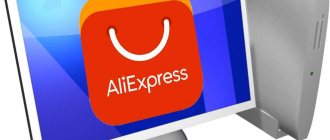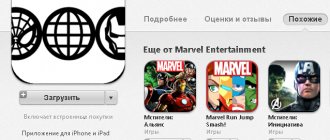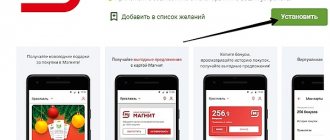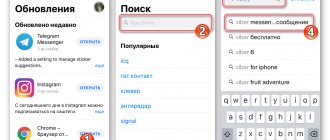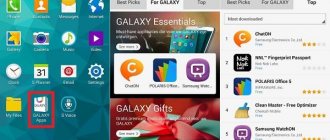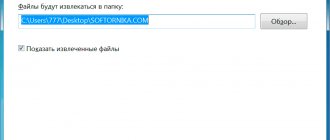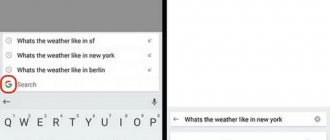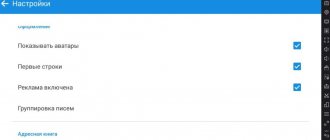Большинство абонентов МТС знают о личном кабинете, в который можно войти через смартфон, планшет или компьютер. С его помощью можно управлять подключенными услугами, отказываться от подписок и подключать новые. Но со временем это перестало быть удобным, поэтому разработчики МТС представили более удобный формат – мобильное приложение. Давайте рассмотрим, как установить «Мой МТС» на телефон и зарегистрироваться на платформе.
В приложении пусть и нет каких-то новых услуг, но пользоваться и управлять ими, благодаря удобному интерфейсу, стало гораздо проще. Какие возможности предоставляет “Мой МТС”?
- Проверка баланса, его пополнение;
- Контроль за остатком используемых пакетов (интернет, звонки и сообщения, например);
- Подключение и смена подключенных тарифных опций;
- Знание обо всех тарифах и пакетах услуг;
- Управление программой “МТС бонус”.
Но не все оказались к этому готовы. Как скачать? Откуда? Как зарегистрироваться? Что и где искать? Вопросов много, но ответы на них проще, чем может показаться.
Как установить и скачать “Мой МТС”
Download QR-Code
Мой МТС
Developer: MTS PJSC
Price: Free
Как бы людей не пугала новая платформа, начать ее использовать – дело пары минут:
- Заходим в магазин приложений (AppStore, Google Play, Windows Store), в поисковой строке пишем ” Мой МТС”;
- Выбираем самое первое приложение, соглашаемся на установку.
Стоит отметить, что “Мой МТС”- приложение абсолютно бесплатное. Оно не занимает много памяти на смартфоне, а для того, чтобы им пользоваться, достаточно подключения к сети Wi-Fi или мобильному интернету.
Как скачать и установить приложение «Мой МТС»?
Для удобства, перейдите по ссылкам ниже с вашего мобильного устройства.
- Скачать для Android в Google Play – https://apps.apple.com/by/app/moj-mts/id979883510
- Скачать для iOS в AppStore — https://play.google.com/store/apps/details?id=by.mts.client
*Далее примеры в виде снимков экрана и описание будут продемонстрированы на платформе iOS (Apple).
Установка приложения
Для скачивания переходим в AppStore, и нажимаем внизу справа на икноку поиска для ввода запроса «Мой МТС». Нажимаем кнопку «Найти».
Для автоматического скачивания и установки нажимаем «GET».
Для перехода в приложение нажимаем на кноку «OPEN» или с рабочего стола вашего смартфона кликаем на иконку программы.
Регистрация в приложении «Мой МТС»
Зарегистрироваться в “Мой МТС” даже проще, чем его скачать. Если на телефоне, куда была произведена установка приложения, подключена сим-карта данного оператора, то авторизация будет выполнена автоматически! Никаких паролей и ввода данных, очень удобно.
Если на смартфоне с приложением сим-карта МТС не подключена, для авторизации будет необходимо ввести номер мобильного телефона, а позже и код, который на него придет.
Важно! Не имея доступа к сим-карте осуществить вход в приложение невозможно. Это обеспечивает защиту данных пользователей, оправдывает надежность.
Установка приложения «Мой МТС» на телефон
Скачать «Личный кабинет» МТС в виде приложения на свой телефон пользователь может из официальных магазинов для iOS и Android, а также с помощью APK-файлов на Андроид-устройства.
Из Google Play
Приложение «Мой МТС» можно скачать на Андроид по ссылке из Плей Маркета.
Если перейти по ссылке нет возможности, нужно:
- Открыть Play Market.
- В строке поиска ввести «Мой МТС».
- Нажать на приложение в списке результатов.
- Кликнуть «Установить» на странице программы.
- Дождаться окончания скачивания.
- Запустить приложение.
- Выбрать «Мобильная связь».
- Ввести номер телефона и пароль, нажать «Войти» (для зарегистрированных пользователей).
Новым клиентам оператора, у которых нет пароля, нужно кликнуть «Получить пароль по SMS», а затем ввести код, пришедший в сообщении.
Если все сделано правильно, пользователь попадет на главную страницу приложения.
Из APK
Если установка из Google Play по каким-то причинам невозможна, установить приложение можно из APK.
Инструкция:
- Скачать APK-файл, переместить в память телефона, если загрузка выполнялась на компьютере.
- Открыть настройки мобильного устройства, во вкладке «Безопасность» разрешить установку из неизвестных источников.
- Нажать на APK, чтобы выполнить инсталляцию.
- Дождаться окончания установки, запустить приложение.
Зарегистрированные пользователи используют для входа в свой аккаунт ранее созданный пароль. Новые клиенты авторизуются в приложении с помощью кода из смс.
Из App Store
Чтобы установить «Мой МТС» на iOS, необходимо:
Наталья
Технический специалист, поддержка пользователей по вопросам мобильной связи.
Задать вопрос
Если нашли ошибку или неточность на сайте, напишите пожалуйста в комментарии или форму обратной связи. Рекомендую ознакомиться:
Секретные тарифы от МТС Самые выгодные Список безлимитных Проверить куда уходят деньги Заказать детализацию
- Открыть App Store.
- Через поисковую строку найти приложение и перейти на его страницу.
- Нажать «Получить».
- Указать пароль от Apple ID.
- Дождаться окончания инсталляции.
Для авторизации используется номер телефона мобильного оператора и имеющийся пароль (для ранее зарегистрированных клиентов) или код из смс (для абонентов, открывающих Личный Кабинет впервые).
Интерфейс программы “Мой МТС”
Новый дизайн приложения стал причиной того, что люди “теряются”. Они не знают, куда нажать, чтобы перейти к нужной услуге, не знают, как ориентироваться в программе. Разберем, какие функции выполняет тот или иной раздел:
- Мой МТС. Можно считать его главным, ведь на нем собрана основная информация о вашем мобильном счете. Кроме того, после регистрации именно этот раздел откроется первым;
- Тарифы. Дает возможность получить полную информацию о тарифах, прочитать об условиях;
- Счет. В данном разделе можно пополнить счет любым удобным способом;
- Интернет. Любая информация о подключенном интернете доступна в этом разделе;
- МТС бонус. Подключиться, узнать количество накопленных баллов и о вознаграждениях можно здесь;
- Услуги. Этот раздел похож на главный, но его особенность – возможность управлять услугами, подключать и отключать их;
- Роуминг. Раздел дает возможность подключить роуминг и узнать о нем больше;
- Развлечения. Можно ознакомиться со всеми предложенными развлечениями и воспользоваться ими;
- Поддержка. Служба поддержки готова ответить на любой вопрос и решить возникшую проблему в кратчайшие сроки, сохраняя ваш комфорт и защиту данных;
- Салоны-магазины МТС. В данном разделе можно узнать о каждой из точек МТС и проложить к ним маршрут;
- Приложения. Дополнительные приложения от МТС находятся здесь.
Подводя итоги отметим, что установить приложение «Мой МТС» на телефон по силам каждому пользователя. Для загрузки программы используется стандартный магазин Google Play или App Store.
Максим Андреевич
Всем привет! Меня зовут Максим. Я являюсь главным редактором на сайте helpad.ru. Пишу качественные и проверенные на личном опыте статьи. Также веду YouTube-канал, где в видеоформате показываю выполнение определенных инструкций.
Возможности системы
Рассмотрим основные преимущества, которые получает абонент при использовании приложения Мой МТС
Просмотр текущего баланса
Информация представлена на главной страничке сервиса в следующем формате: «50.30 р. баланс на 17 августа 12:45».
Получение информации о действующем тарифном плане
Для этого достаточно перейти в раздел «Тарифы» на стартовой странице сервиса и выбрать подраздел «Мой». На экране отобразится краткая информация о тарифном плане: название, основные параметры предоставления услуг. Если вы хотите получить более подробную информацию, нажмите клавишу «Подробнее о тарифе». Здесь же доступна еще одна опция – настройка параметров тарифного плана. Теперь вы можете дополнить пакет необходимыми именно вам опциями.
Напоминание номера своего телефона
Сделать это можно на стартовой странице сервиса.
Просматривание перечня подключенных услуг, опций и подписок
В разделе «Услуги» вы можете увидеть все подключенные предложения.
Смена тарифного плана
В разделе «Тарифы» вы всегда можете прочитать подробное описание открытых для подключения тарифных планов и выбрать наиболее подходящий вариант. Чтобы перейти на другой тариф, достаточно нажать клавишу «Сменить тариф». Операция осуществляется течение нескольких минут.
Управление услугами, опциями и подписками
Перейдя в раздел «Услуги», вы можете выбрать из предложенного перечня открытых для подключения услуг наиболее подходящие варианты, например, интернет-услуги или управление вызовами и сообщениями и т.д.
Пополнение мобильного счета без комиссии с банковской карты Visa и Mastercard
Переводы с банковской карты – современный и безопасный способ осуществления платежей. Для этого необходимо зарегистрировать банковскую карту в приложении. Добавить карту можно, не выходя из приложения, кликнув по клавише «Добавить карту». Вам необходимо указать данные карты: номер, срок действия, CVC и имя собственника. Перевести деньги можно не только на свой мобильный счет, но и на счета всех добавленных абонентов.
Совершение различных операций с несколькими номерами
Добавление новых номеров осуществляется при помощи опции «Мульти аккаунт». После этого вам потребуется пройти процедуру авторизации под новым номером, введя логин (номер мобильного телефона) и пароль, полученный по смс. Таким образом, переключаясь между номерами, вы сможете воспользоваться всеми доступными функциями сервиса, например, можно положить деньги на мамин телефон или отключить платную услугу для друга.
Контроль расходов на связь
Вы легко сможете контролировать расходы на связь при помощи заказа детализации – подробного отчета о стоимости звонков, сообщений, интернет-трафика, используемых опций и услуг за указанный период. Можно заказать отчет за неделю, месяц, 3 месяца, полгода или указать необходимые временные рамки, например, с 01.08.2017 по 17.08.2017. Документ будет выслан на указанный адрес электронной почты в удобном формате PDF.
Просмотр истории платежей
На страничке находится информация о сумме платежей за неделю, месяц, полгода или произвольный период. Здесь же можно увидеть способы оплаты, например, при помощи банковской карты, в рамках , в салоне-магазине МТС и т. д.
Доступ к развлекательным сервисам
В разделе «Приложения МТС» вы всегда можете выбрать удобные и полезные сервисы.
от МТС
Управление бонусами
Можно посмотреть количество накопленных бонусов и обменять их на подарки из каталога.
Просмотр остатков пакетных услуг: минут, сообщений и интернет-трафика
Информация находится на стартовой страничке приложения. Указывается количество минут (например, 150 мин.), интернет-трафика (например, 1.5 ГБ), сообщений (например, 50 sms).
Приложение — Мой МТС Бесплатное приложение — My MTS v.5.15 android apk
Многофункциональное приложение от мобильного оператора Мой МТС для андроид
позволяет абонентам всегда быть в курсе всех важных обновлений, событий и изменений. Здесь можно прочесть актуальные новости о корректировках работы сервиса, например, о появлении сети 4G на новой территории.
Держите под контролем деньги!
Используя мобильное приложение МТС, вы всегда будете знать остаток на счете денежных средств, сможете подключать и отключать услуги по своему усмотрению всего в несколько касаний. Мгновенно пополнять баланс можно с помощью Android/Samsung Pay, привязанной банковской карты, взятия обещанного платежа.Также сервис предоставляет возможность послать другому абоненту просьбу о пополнении вашего счета, либо совершить звонок за счет друга.
Следите за остатком трафика!
Открывая приложение Мой МТС, перед вами сразу же в компактном виде появится информация об остатке подключенных пакетов – МБ интернет-трафика, минут на номера других операторов домашнего региона и всей России, а также SMS сообщений. Можно будет посмотреть количество бонусных баллов, обменять их на наиболее привлекательный подарок из каталога.
Получайте обратную связь!
Если клиента беспокоят какие-то вопросы, то всегда можно зайти в раздел «Поддержка», где указаны контактные данные оператора – адрес электронной почты службы поддержки, ссылка на официальный сайт и бесплатный номер горячей линии. С представителем МТС можно пообщаться в чате.
Меняйте тариф!
Не устраивает тарификация и условия обслуживания? Загляните в раздел «Тарифы», там отображены все актуальные тарифы с подробной информацией о них — абонентской платой и наполнении (звонки, сообщения, интернет). Одним нажатием можно сменить тарифный план.
Интерфейс
Приложение Мой МТС для андроид
обладает лаконичным дизайном в фирменных цветах оператора – красном и белом. Доступ ко всем функциональным возможностям организован в меню – здесь можно следить за состоянием лицевого счета, оплачивать телефонную связь, подключать опции для интернета, выполнять переход на другой тариф, пользоваться бонусной программой, искать выгодные предложения для снижения затрат на телефонию в поездках по России и миру… И все это не выходя из дома, с экрана смартфона!
Главные возможности сервиса
- Отслеживание в режиме реального времени остатка подключенных пакетов – звонков, смсок, ГБ
- Подключение и отключение услуг
- Контроль остатка денежных средств
- Быстрое пополнение счета несколькими способами
- Активация платных дополнительных опций
- Быстрая смена тарифа
- Наличие раздела с часто задаваемыми вопросами
- Отображение на карте ближайшего салона
Важная информация
Еще одна полезная функция – отслеживание состояния лицевого счета работает только в том случае, если мобильное приложение МТС
было загружено и установлено во внутреннюю память устройства. При скачивании на флэшку данный функционал будет недоступен.
Если после загрузки приложение Мой МТС не открывается или работает некорректно, удалите его из памяти устройства и скачайте заново.
О приложении.
Мобильное приложение личного кабинета МТС вмещает в себя все необходимые современному абоненту функции. Теперь нет необходимости по любому вопросу ходить в офис обслуживания оператора, ведь он всегда с собой, прямо в мобильном телефоне! Благодаря повышению мощностей смартфонов и их массовому распространению эта возможность стала доступна любому желающему. И это крайне удобно!
Многие люди даже не подозревают, как много всего можно сделать при помощи простого и бесплатного приложения от МТС. Пополнение баланса разными способами, перенос номера, контроль расходов – всего и не перечислить. Разработчики отлично постарались и вместили все это в простое и удобное приложение, где все функции и кнопки расположены на своих местах. Ввиду этого даже неопытный пользователь легко разберется в этой программе.
Таким образом любой современный пользователь должен опробовать данное приложение. Если вы являетесь абонентом МТС, то иметь приложение личного кабинета должно стать для вас обязательным условием. Никогда не знаешь, в какой момент понадобится совершить то или иное действие, а более удобного способа, чем Мой МТС, на смартфонах пока не придумано!
Однако, вы можете осуществить вход в личный кабинет МТС и через компьютер! Для этого достаточно скачать приложение Мой МТС на свой ПК Windows, и все его функции сразу станут вам доступны на большом экране. Подробная инструкция будет представлена вашему вниманию чуть ниже.